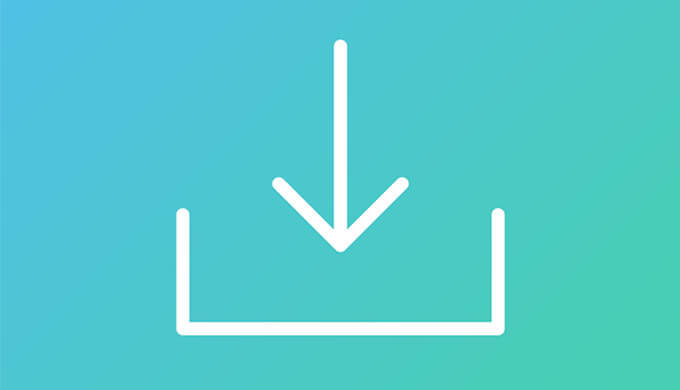約2,900作品ものアニメが配信されている動画配信サービス、dアニメストア。
そんなdアニメストアですが、あらかじめ動画をダウンロードしておいてオフラインで楽しみたいと考えている人や後でゆっくりと楽しみたいと考えている人も多いはず。
そこでこの記事では、dアニメストアの便利な機能であるダウンロード機能について詳しく解説していきたいと思います。
dアニメストアに加入するなら使いこなしたい機能の一つとなっているので、ぜひ参考にしてみてください。
dアニメストアをオフラインで楽しみたいならダウンロード機能がおすすめ
- オフラインでアニメが楽しめる
- 電波が悪いところでも動画が止まる心配がない
- 通信制限の心配がない
dアニメストアのダウンロード機能は、dアニメストアでアニメを視聴する上で非常に便利な機能です。
ダウンロード機能を活用すれば、「見たいアニメ作品を事前にダウンロードしておいて、後で自分の好きなタイミングで再生する」という楽しみ方ができるようになります。
dアニメストアは再生しながらデータをダウンロードするオンデマンド型の動画配信サービスですが、再生しながらダウンロードするため、電波の良くないところだと動画が止まってしまうことがあります。
しかし、ダウンロード機能で事前に動画をダウンロードしておけば動画が途中で止まってしまう心配はありません。
また、Wi-Fiが利用できる場所であらかじめ動画をダウンロードしておけば再生するときに通信する必要がなくなるので、通信制限にも引っかかりにくくなります。
dアニメストアのダウンロード機能を利用する前に知っておくべき4つのポイント
- ダウンロード機能に対応していない作品もある
- ダウンロード機能が利用できるのはアプリのみ
- 動画をダウンロードするにはある程度の空き容量が必要
- ダウンロードした動画には保存期間がある
非常に便利なdアニメストアのダウンロード機能ですが、実際に利用する場合、事前に知っておくべきポイントがいくつかあります。
それらのポイントについて詳しくみていきましょう。
1. ダウンロード機能に対応していない作品もある
dアニメストアで配信されているアニメ作品の中には、ダウンロード機能でのダウンロードに対応していないものもあります。
これはライセンスの関係によるものだと思われますが、全ての作品がダウンロードできるわけではないということを覚えておきましょう。
2. ダウンロード機能が利用できるのはアプリのみ
dアニメストアはパソコンやスマホ、テレビなどさまざまなデバイスで楽しむことができるようになっていますが、ダウンロード機能はdアニメストアのアプリにのみ搭載されています。
そのため、スマホかタブレットでしか利用することができません。
パソコンやテレビなどのデバイスでは利用できない機能なので注意してください。
3. 動画をダウンロードするにはある程度の空き容量が必要
| 1話24分のアニメをダウンロードする場合に必要な空き容量 | |
| 画質の種類 | 容量 |
| HD画質 | 400MB |
| すごくきれい | 300MB |
| きれい | 110MB |
| ふつう | 70MB |
dアニメストアで動画をダウンロードした場合、ダウンロードした動画はアプリに保存されます。
つまり、スマホやタブレットのメモリを使用するということになります。
そのため、スマホやタブレットにある程度の空き容量がないと動画をダウンロードすることはできません。
必要な空き容量は作品によって異なりますが、上記の表を参考にして、容量を確保しておくようにしましょう。
4. ダウンロードした動画には保存期間がある
dアニメストアのダウンロード機能を使ってダウンロードした動画には48時間の保存期間があります。
48時間を過ぎるとライセンス切れで見られなくなってしまうので、ダウンロードした動画は48時間以内に見なくてはいけません。
ただ、ライセンスが切れてももう一度ダウンロードし直せばいいので、ダウンロードし直せばまた48時間は見られるようにはなります。
ダウンロード機能の基本的な使い方
ここからはdアニメストアのダウンロード機能の具体的な使い方について解説していきたいと思います。
1. 見たい作品をダウンロードする
- ダウンロードしたい作品の詳細ページにアクセスする
- ダウンロードしたい画質をタップする
- ダウンロードが始まるので、ダウンロードが完了するまで待つ
まずはダウンロードしたい作品を探し、詳細ページにアクセスしましょう。
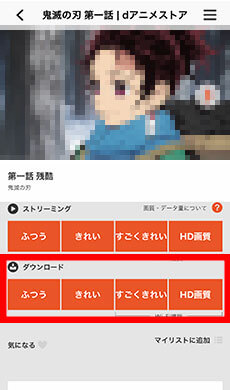
作品の詳細ページにアクセスすると、「ダウンロード」という項目があるので、その下に並んでいる画質の中から好きな画質を選んでタップします。
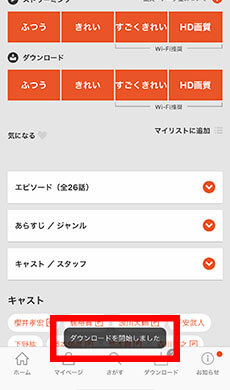
するとダウンロードが始めるので、後はダウンロードが完了するまで待つだけです。
2. ダウンロードした動画を視聴する
- フッターメニューの「ダウンロード」をタップする
- 見たい作品をタップする
- 見たいエピソードをタップする
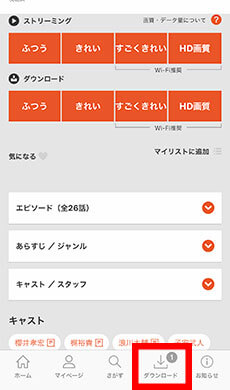
画面の下のフッターメニューにある「ダウンロード」をタップしましょう。
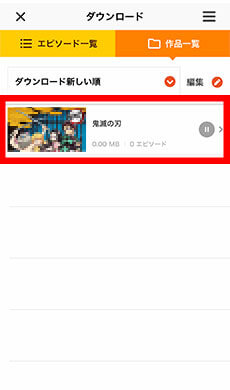
ダウンロードした作品が表示されるので、見たい作品をタップします。
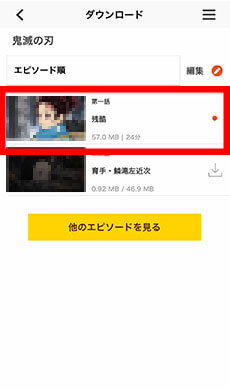
エピソードが複数ある場合はエピソードの一覧が表示されるので、見たいエピソードをタップしましょう。
そうすると再生が始まります。
3. ダウンロードした動画を視聴する
- フッターメニューの「ダウンロード」をタップする
- 削除したい作品をタップする
- 「編集」をタップする
- 削除したい動画にチェックを入れる
- 「削除」をタップする
- 「選択したコンテンツを削除」をタップする
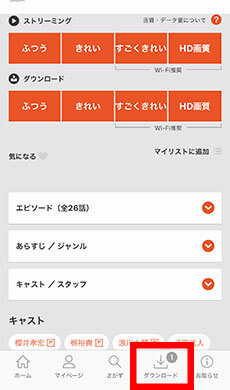
画面の下のフッターメニューにある「ダウンロード」をタップしましょう。
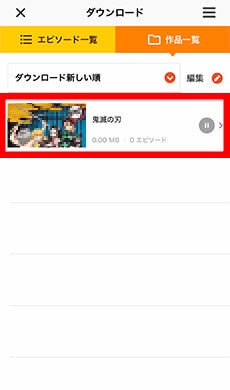
削除したい作品をタップして選択します。
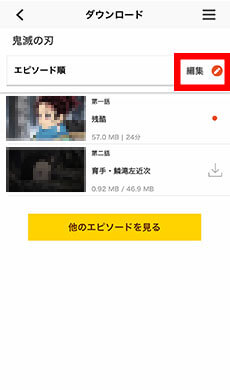
編集をタップしましょう。
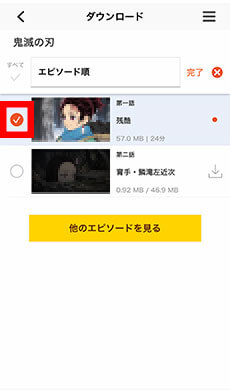
削除したい動画にチェックを入れます。

「削除」をタップしましょう。
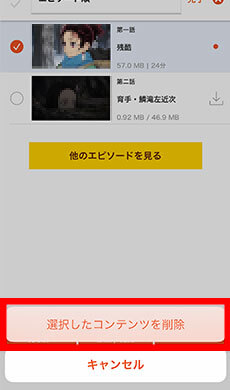
「選択したコンテンツを削除」をタップしましょう。
そうすると動画が削除されます。
dアニメストアのダウンロード機能についてのまとめ
dアニメストアのダウンロード機能は、dアニメストアでアニメを視聴するならぜひ活用したい便利な機能です。
使い方はとても簡単なので、この記事で紹介してきた内容を参考に、ぜひ活用してみてください。